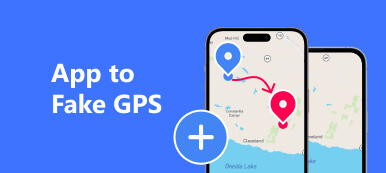Snapchat hat sich zu einer Plattform entwickelt, die von Echtzeitinteraktionen lebt. Es gibt jedoch Fälle, in denen Benutzer möglicherweise die Kontrolle über ihre Standortinformationen behalten möchten, vielleicht um ihre Privatsphäre zu wahren oder einfach nur, um etwas Geheimnisvolles zu erreichen. Die Frage, die sich oft stellt, ist: Können Sie Ihren Standort auf Snapchat einfrieren??
Dieser Artikel befasst sich mit der Machbarkeit dieses Wunsches und untersucht, ob es möglich ist, einen statischen Standort in Ihrem Snapchat-Profil beizubehalten. Darüber hinaus zeigen wir Ihnen praktische Methoden auf, um dies zu erreichen und sicherzustellen, dass Sie Ihr Snapchat-Erlebnis nach Ihren Wünschen gestalten können.
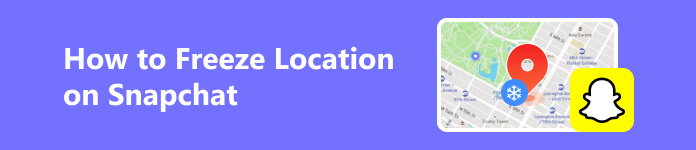
- Teil 1: Ist es möglich, den Standort auf Ihrem Snapchat einzufrieren?
- Teil 2: Praktische Methoden zum Einfrieren des Standorts auf Ihrem Snapchat
- Teil 3: Bonus: Schützen Sie Ihre Privatsphäre auf Snapchat, indem Sie den Standort des iPhones ändern
- Teil 4: FAQs zum Einfrieren des Snapchat-Standorts
Teil 1: Ist es möglich, den Standort auf Ihrem Snapchat einzufrieren?
Ja, es ist jederzeit möglich, Snapchat-Standorte einzufrieren. Snapchat ermöglicht es Benutzern, ihren Standort über die Snap Map-Funktion der App an Freunde zu übermitteln. Diese Funktion ermöglicht die Standortfreigabe in Echtzeit, sodass Freunde sich gegenseitig auf einer Karte sehen können. Benutzer können jedoch ihre Datenschutzeinstellungen steuern, um auszuwählen, wer ihren Standort sehen kann.
Während Snapchat Benutzern ermöglicht, ihren Live-Standort vorübergehend zu teilen, gibt es keine integrierte Funktion zum Einfrieren, dauerhaften Fixieren oder den Ort wechseln auf der Karte. Die Echtzeitfreigabe ist dynamisch konzipiert und spiegelt den aktuellen Standort des Benutzers wider. Um die praktikablen Methoden zum Einfrieren Ihres Standorts zu kennen, fahren Sie mit dem nächsten Teil fort.
Teil 2: Praktische Methoden zum Einfrieren des Standorts auf Ihrem Snapchat
Snapchat bietet verschiedene Methoden zur Steuerung und Verwaltung Ihrer Standorteinstellungen und bietet Benutzern Flexibilität und Datenschutzoptionen. Unabhängig davon, ob Sie Ihren Standort vorübergehend pausieren, ihn einfrieren möchten, indem Sie den Zugriff von Snapchat blockieren, oder bestimmte Freigabeeinstellungen auswählen möchten, finden Sie hier eine Anleitung zum Navigieren durch diese Funktionen:
1. Fixieren Sie den Snapchat-Standort im Ghost-Modus
Diese Methode beinhaltet das Einfrieren von Snapchat-Standorten und die gemeinsame Nutzung von Nutzungsdaten und bietet so eine zusätzliche Ebene der Datenschutzkontrolle.
Schritt 1Öffnen Sie Snapchat, gehen Sie zum Kamerabildschirm und bewegen Sie den Bildschirm mit zwei Fingern zusammen, um die Snap Map zu öffnen.
Schritt 2Tippen Sie auf die Gang Klicken Sie auf die Schaltfläche, um die Einstellungen zu öffnen und auszuwählen Ghost-Modus um die Standortfreigabe zu deaktivieren.
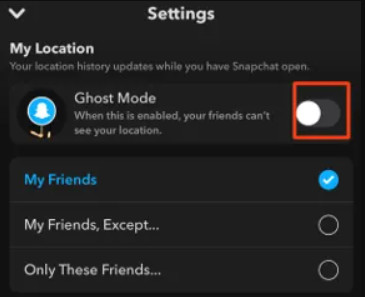
Schritt 3Kehren Sie zu den Einstellungen zurück und scrollen Sie nach unten zu Verwalten, Zu gehen Landkartenund deaktivieren Sie die gemeinsame Nutzung von Nutzungsdaten.
2. Pausieren Sie meinen Standort auf Snapchat, indem Sie die Berechtigung deaktivieren
Blockieren Sie den Zugriff von Snapchat auf Ihren Standort vollständig und sorgen Sie so für einen statischeren und kontrollierteren Ansatz für Ihre Privatsphäre. Hier sind die Schritte, um zu erfahren, wie Sie den Standort auf Snapchat einfrieren.
Schritt 1 Öffnen Sie die Einstellungen Ihres Geräts und verwenden Sie die Suchleiste, um zu suchen Snapchat zu üben.
Schritt 2 Tippen Sie in den Suchergebnissen auf Snapchat.
Schritt 3 Navigieren Ort Einstellungen und wählen Nie.
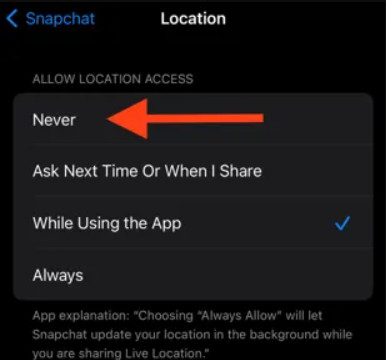
3. Unterbrechen Sie den Snapchat-Standort, indem Sie SnapMap deaktivieren
Wie friert man seinen Standort auf Snapchat ein? Der Ghost-Modus ist eine Funktion, mit der Sie Ihren Standort auf der Snap Map von Snapchat vorübergehend verbergen können. Dadurch können Sie steuern, wann Ihre Freunde Ihren Aufenthaltsort sehen können.
Schritt 1 Öffnen Sie Snapchat und scrollen Sie zweimal nach links, um darauf zuzugreifen Karte ausrichten.
Schritt 2 Tippen Sie auf Gang Klicken Sie oben rechts auf die Schaltfläche, um die Einstellungen zu öffnen.
Schritt 3 Toggle Ghost-Modus und wählen Sie Bis zum Ausschalten.
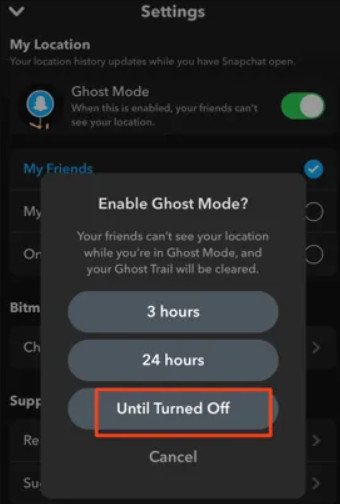
Teil 3: Bonus: Schützen Sie Ihre Privatsphäre auf Snapchat, indem Sie den Standort des iPhones ändern
Das Ändern Ihres Standorts auf einem iPhone oder iPad erweist sich in der Regel als schwierig, da Apple strenge Kontrolle über die Ortungsdienste hat, die GPS verwenden, um Ihre geografischen Koordinaten zu bestimmen. Apple erlaubt Benutzern standardmäßig nicht, ihren Standort auf iOS-Geräten zu ändern. Eine innovative Lösung gibt es jedoch in Form von Apeaksoft iPhone-Standortwechsler.
Mit über 4 Millionen Downloads bietet dieses Tool eine nahtlose Ein-Klick-Methode zum Ändern des Standorts Ihres iPhones oder iPads. Es umgeht nicht nur die herkömmlichen Einschränkungen, sondern stellt auch sicher, dass Ihre vorhandenen Daten und Dateien intakt bleiben. Mit dieser benutzerfreundlichen Anwendung können Sie mühelos virtuelle Standorte und Routen erstellen und dabei eine Vielzahl von iPhone- und iPad-Modellen bedienen. Es ist eine zuverlässige Lösung für alle, die auf ihren iOS-Geräten Standortflexibilität suchen.
Schritt 1 Laden Sie die App herunter und installieren Sie sie, indem Sie auf die unten dargestellte Download-Schaltfläche klicken. Starten Sie es und befolgen Sie die folgenden Schritte, nachdem Sie es für Ihren Computer erhalten haben.
Schritt 2 Anschließend verbinden Sie Ihr iPhone und Ihren PC mit einem Lightning-Kabel. Aktivieren Sie die Software und klicken Sie Startseite um den Erkennungsprozess Ihres iOS-Geräts zu starten.
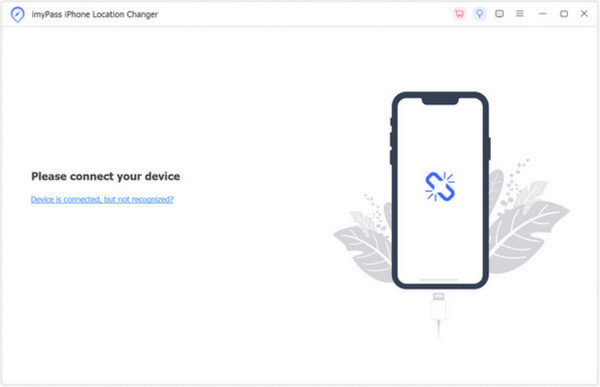
Schritt 3 Sobald Ihr iPhone erkannt wurde, navigieren Sie zur Hauptoberfläche, die vier verschiedene Modi bietet: Standort ändern, One-Stop-Modus, Multi-Stop-Modus und Joystick-Modus. Für diesen Leitfaden wählen wir aus Standort ändern, obwohl die anderen Modi die Erstellung virtueller Routen auf Ihrem iPhone ermöglichen.
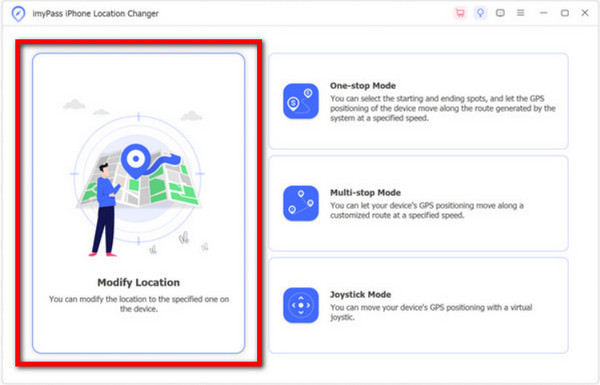
Schritt 4 Im Modus „Standort ändern“ ist es ein Kinderspiel, den Standort Ihres iPhones zu ändern. Auf dem Kartenbildschirm stehen Ihnen zwei Methoden zur Verfügung:
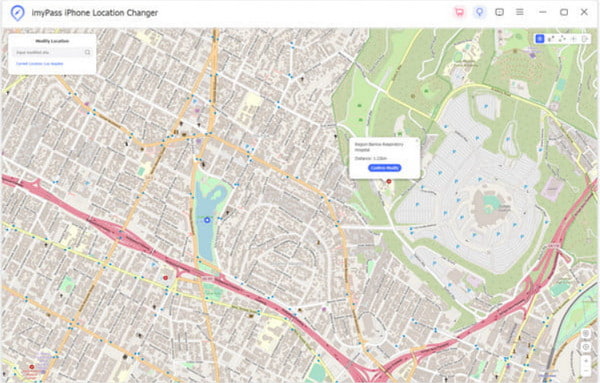
Methode 1. Wenn Sie über eine genaue Adresse verfügen, geben Sie diese in das Feld im Dialogfeld „Standort ändern“ ein. Klicken Sie anschließend auf Bestätigen Sie Ändern um die Veränderungen zu festigen.
Methode 2. Wenn Sie keine genaue Adresse haben, klicken Sie alternativ einfach auf den gewünschten Zielort auf der Karte. Die Software zeigt die Adresse umgehend in einem Popup-Dialogfeld an. Bestätigen Sie die Anpassung, indem Sie auf klicken Umzug nach ein Knopf.
Teil 4: FAQs zum Einfrieren des Snapchat-Standorts
Friert der Ghost-Modus Ihren Standort ein?
Ja, der Ghost-Modus auf Snapchat friert Ihren Standort effektiv ein. Wenn diese Option aktiviert ist, wird sichergestellt, dass Ihr Echtzeitstandort nicht auf der Snap Map sichtbar ist, was für mehr Privatsphäre sorgt. Im Ghost-Modus können Sie steuern, wann und wie Ihr Standort mit Freunden auf der Plattform geteilt wird.
Wie können Sie feststellen, ob sich jemand im Ghost-Modus befindet?
Es kann eine Herausforderung sein, festzustellen, ob sich jemand auf Snapchat im Ghost-Modus befindet. Wenn ein Benutzer den Ghost-Modus aktiviert, verschwindet sein Bitmoji von der Snap Map, was es für andere schwierig macht, seinen genauen Standort zu bestimmen. Es ist jedoch wichtig zu beachten, dass sich jemand zwar im Ghost-Modus befindet, aber dennoch die Standorte von Freunden sehen kann, die nicht dieselben Datenschutzeinstellungen aktiviert haben.
Kann ich jemanden auf Snapchat verstecken, ohne ihn zu blockieren?
Ja, Snapchat bietet die Funktion „Meine Story ausblenden“ an, mit der Sie Ihre Snapchat-Story vor bestimmten Freunden verbergen können, ohne sie zu blockieren. Auf diese Weise können Sie Ihre Sichtbarkeit und Interaktionen auf der Plattform verwalten, ohne Ihre Verbindung zu bestimmten Personen vollständig zu trennen.
Wie wichtig ist das Einfrieren des Standorts auf Snapchat?
Das Einfrieren oder Kontrollieren Ihres Standorts auf Snapchat ist für die Privatsphäre und Sicherheit von entscheidender Bedeutung. Mithilfe von Funktionen wie dem Ghost-Modus können Benutzer auswählen, wann und mit wem sie ihren Standort teilen möchten, wodurch eine kontrollierte und gezielte Weitergabe ihres Aufenthaltsorts gewährleistet wird. Dies ist besonders wichtig in der heutigen digitalen Landschaft, in der Datenschutzbedenken im Vordergrund stehen.
Wie kann ich den Standort „Mein iPhone suchen“ einfrieren?
Zu Frieren Sie Ihren Find My iPhone-Standort einkönnen Sie „Meinen Standort teilen“ auf Ihrem iPhone aktivieren und durch Auswahl der Option „Von“ anpassen. Wählen Sie „Mein Standort“, um Ihren aktuellen Standort effektiv einzufrieren. Allerdings ist es wichtig, bei den Standorteinstellungen vorsichtig zu sein, um eine unbeabsichtigte Weitergabe zu vermeiden und Ihre Datenschutzeinstellungen regelmäßig zu überprüfen und zu aktualisieren.
Zusammenfassung
Mit der oben beschriebenen Methode können Sie auch Folgendes durchführen: So frieren Sie den Standort auf Snapchat auf dem iPhone ein wenn Sie iOS-Geräte verwenden. Nachdem Sie nun die Informationen kennen, hoffen wir, dass Sie Ihren Standort vor jedem schützen, der sofort auf Snapchat zugreifen möchte.